win11电脑调整鼠标速度的步骤 win11鼠标速度怎么调
更新时间:2023-04-04 13:04:53作者:jiang
win11有着全新的界面以及强大的功能,所以许多满足升级要求的用户们相信已经开始升级体验了吧,不过因为很多操作不熟悉,所以有时候不知道要从何下手,比如有些win11系统用户觉得鼠标移动速度太快或太慢了,就想要对鼠标速度进行调整,不知道要如何操作,为此本文给大家介绍一下win11鼠标速度怎么调吧。
具体步骤如下:
1、按 Win 键,或点击底部任务栏上的开始,在打开的应用中,点击设置;
2、设置(Win+i)窗口,左侧点击辅助功能。右侧找到并点击鼠标(鼠标键、速度、加速);
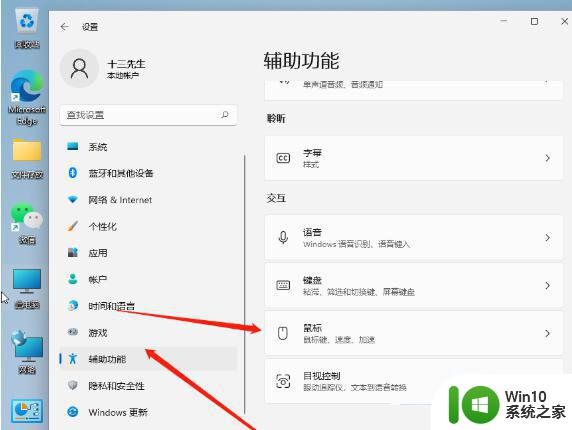
3、辅助功能 - 鼠标下,打开鼠标键,就可以拉动进度条调整鼠标的灵敏度啦;
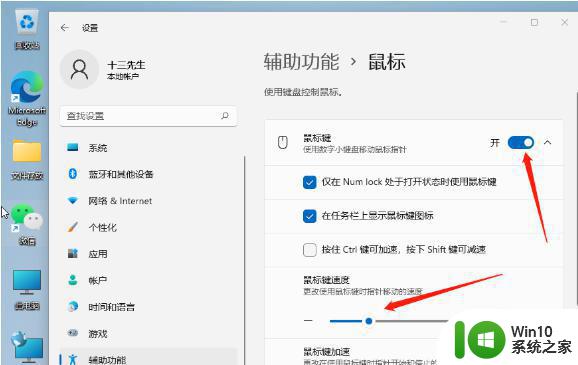
上述给大家讲解的就是win11电脑调整鼠标速度的步骤的详细内容,有相同需要的用户们可以学习上面的方法步骤来进行调整就可以了。
win11电脑调整鼠标速度的步骤 win11鼠标速度怎么调相关教程
- win11系统鼠标速度设置方法 win11系统如何调整鼠标灵敏度和速度
- win11玩fps鼠标加速度 Win11怎么改变鼠标指针速度
- win11鼠标指针移动速度 Win11鼠标指针速度设置方法
- win11鼠标灵敏度设置方法 如何在win11系统中调整鼠标灵敏度
- win11关闭鼠标加速的方法 win11怎么关闭鼠标加速功能
- win11桌面图标亮度调节方法 如何调整win11桌面图标的亮度
- win11修改鼠标指针的方法 win11鼠标指针如何调整设置
- win11鼠标指针设置方法 win11系统如何调整鼠标指针样式
- win11加速球太高如何解决 win11加速球如何调整速度
- win11显示器亮度调节方法 win11显示器屏幕亮度调整步骤
- win11电脑软件如何修改dpi Win11鼠标DPI如何调整
- win11电脑图标间距太大怎么调整 win11桌面图标间距调整方法
- win11系统启动explorer.exe无响应怎么解决 Win11系统启动时explorer.exe停止工作如何处理
- win11显卡控制面板不见了如何找回 win11显卡控制面板丢失怎么办
- win11安卓子系统更新到1.8.32836.0版本 可以调用gpu独立显卡 Win11安卓子系统1.8.32836.0版本GPU独立显卡支持
- Win11电脑中服务器时间与本地时间不一致如何处理 Win11电脑服务器时间与本地时间不同怎么办
win11系统教程推荐
- 1 win11安卓子系统更新到1.8.32836.0版本 可以调用gpu独立显卡 Win11安卓子系统1.8.32836.0版本GPU独立显卡支持
- 2 Win11电脑中服务器时间与本地时间不一致如何处理 Win11电脑服务器时间与本地时间不同怎么办
- 3 win11系统禁用笔记本自带键盘的有效方法 如何在win11系统下禁用笔记本自带键盘
- 4 升级Win11 22000.588时提示“不满足系统要求”如何解决 Win11 22000.588系统要求不满足怎么办
- 5 预览体验计划win11更新不了如何解决 Win11更新失败怎么办
- 6 Win11系统蓝屏显示你的电脑遇到问题需要重新启动如何解决 Win11系统蓝屏显示如何定位和解决问题
- 7 win11自动修复提示无法修复你的电脑srttrail.txt如何解决 Win11自动修复提示srttrail.txt无法修复解决方法
- 8 开启tpm还是显示不支持win11系统如何解决 如何在不支持Win11系统的设备上开启TPM功能
- 9 华硕笔记本升级win11错误代码0xC1900101或0x80070002的解决方法 华硕笔记本win11升级失败解决方法
- 10 win11玩游戏老是弹出输入法解决方法 Win11玩游戏输入法弹出怎么办
win11系统推荐
- 1 win11系统下载纯净版iso镜像文件
- 2 windows11正式版安装包下载地址v2023.10
- 3 windows11中文版下载地址v2023.08
- 4 win11预览版2023.08中文iso镜像下载v2023.08
- 5 windows11 2023.07 beta版iso镜像下载v2023.07
- 6 windows11 2023.06正式版iso镜像下载v2023.06
- 7 win11安卓子系统Windows Subsystem For Android离线下载
- 8 游戏专用Ghost win11 64位智能装机版
- 9 中关村win11 64位中文版镜像
- 10 戴尔笔记本专用win11 64位 最新官方版